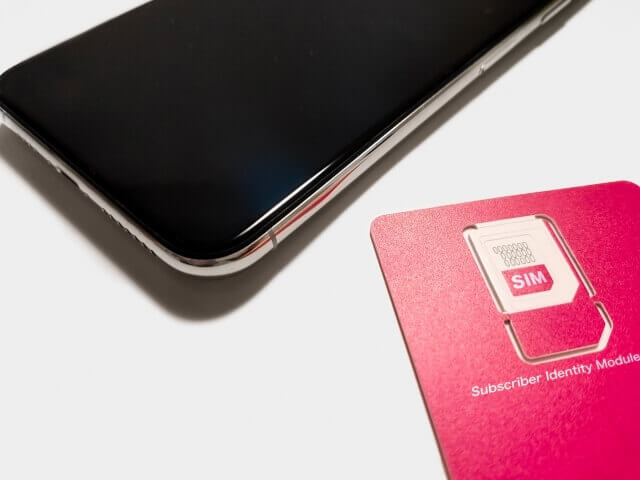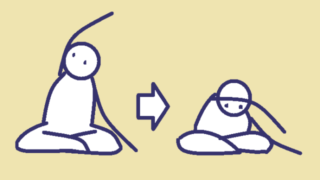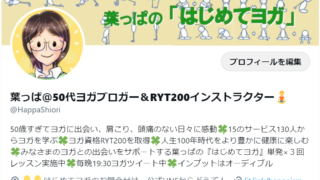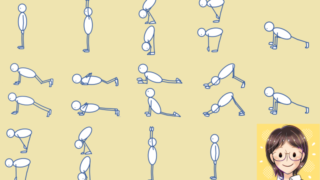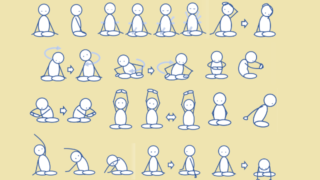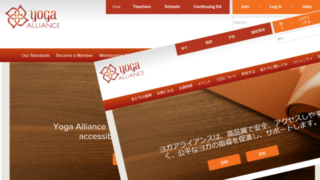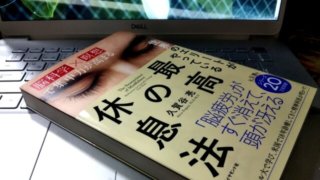格安スマホのサービスが増えてきましたね。乗り換えしたいなぁという方も多いと思います。
17年以上使っていたauからUQモバイルに乗り換えました。
スマホの端末はそのままで、SIMカードだけ入れ替えるので簡単だと思いましたが、なかなか難しかったので、覚書きとして手順を共有します。
これからUQに乗り換えを考える方に参考になれば幸いです。
乗り換えで使用料が安くなるか調べる
電話番号を引き継ぐためauでMNP予約番号を取る
スマホの機種がUQに対応しているか調べる(SIMの種類も確認)
UQにMNP予約番号を入力して申し込む(SIMの種類も入力)
SIMが届いたら電源を切ってSIMカードの入れ替え
WiFi環境でmyUQにログインし回線切替をする
ANP(アクセスポイント名)変更をする
WiFiを切って、UQの接続確認をする
1.スマホの使用料が安くなるか調べる
まずは現在のスマホの使用料を確認します。
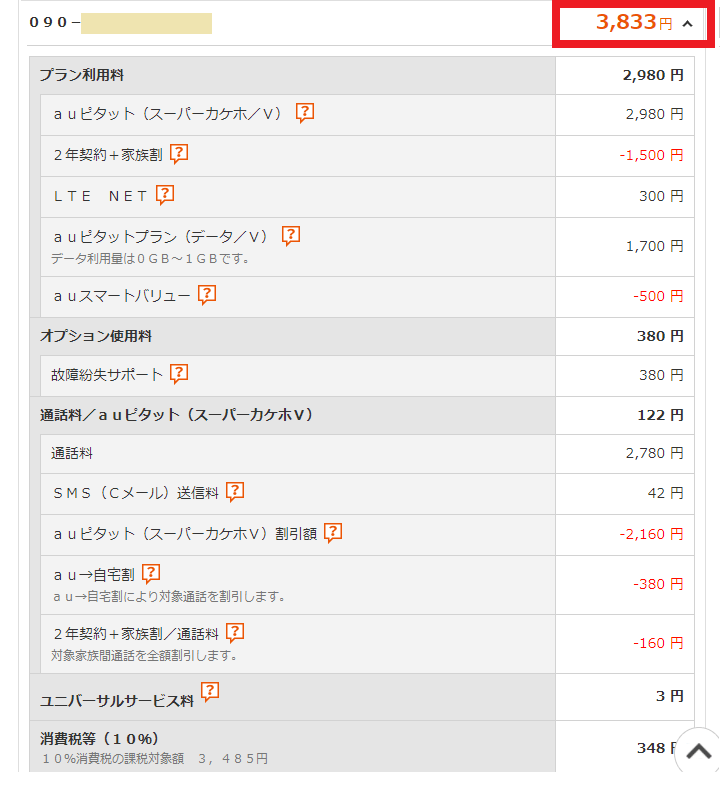 auの料金
auの料金UQモバイルのサイトの価格のシミュレーションで、自分の使いたいサービスの使用料金を確認します。
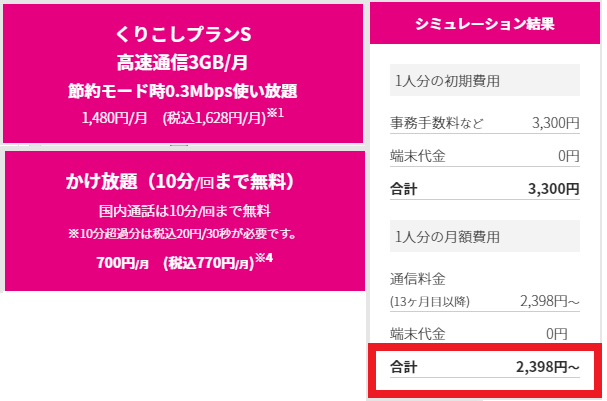 UQの予想料金
UQの予想料金私の場合は、端末代は一括払いで済ませてあるので、現在の契約では月々の通信料金だけがかかっています。
auではおよそ3800円、UQmobileにすると2400円になるため、乗り換えると月々約1400円の節約になります。
端末代が残っている方は、キャリアを乗り換えしても前の契約で端末代の支払いが残ってしまうため注意が必要です。
また2年縛りの契約期間の場合の契約解除料が必要になる場合もあります。
2.auで電話番号を引き継ぐためにMNP予約番号を取る
乗り換えることを決めたら、スマホの電話番号を引き継ぎたい場合には、MNP(ナンバーポータビリティ)というサービスを使います。
auから他社への乗り換えの場合の、「MNP予約番号」は次のメニューから取得します。
My auのトップ画面 > 画面上部の「スマートフォン・携帯電話」> ご契約内容/手続き > お問い合わせ/お手続き > MNPご予約
ショートメールでスマホに予約番号が送られてきます。
MNPの事務手数料はUQで3300円かかります。
3.使用しているスマホがUQモバイルに対応しているか調べる
つぎにUQmobileのサイトで、自分の使っているスマホの機種がUQmobileに対応しているか調べます。
UQモバイルのトップページのメニューから、製品 > 動作確認端末一覧 を選びます。
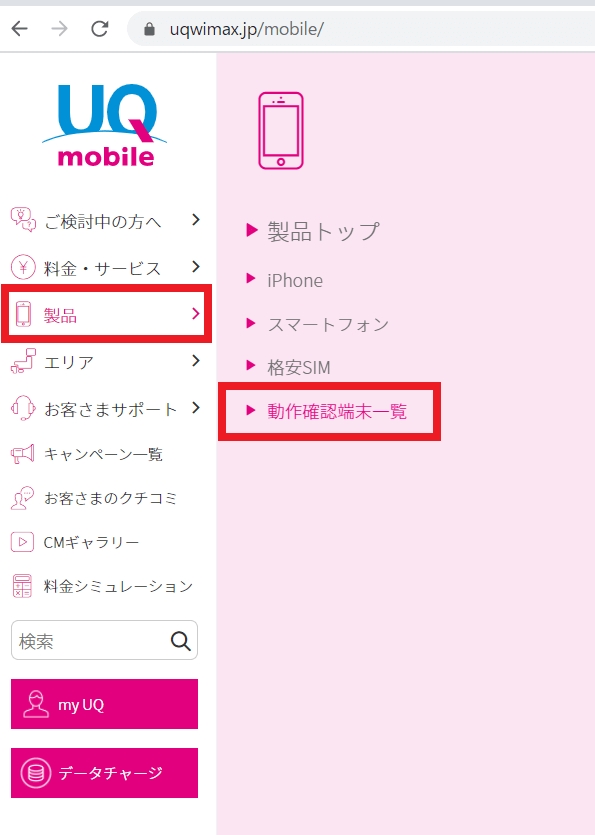 動作確認端末一覧
動作確認端末一覧動作確認端末一覧では、使っているスマホの型番を入力して検索するのが簡単です。
➀スマホの該当機種が対応しているか?
もしくは、キャリアやスマホのメーカーなどを選んで絞り込んでいきます。
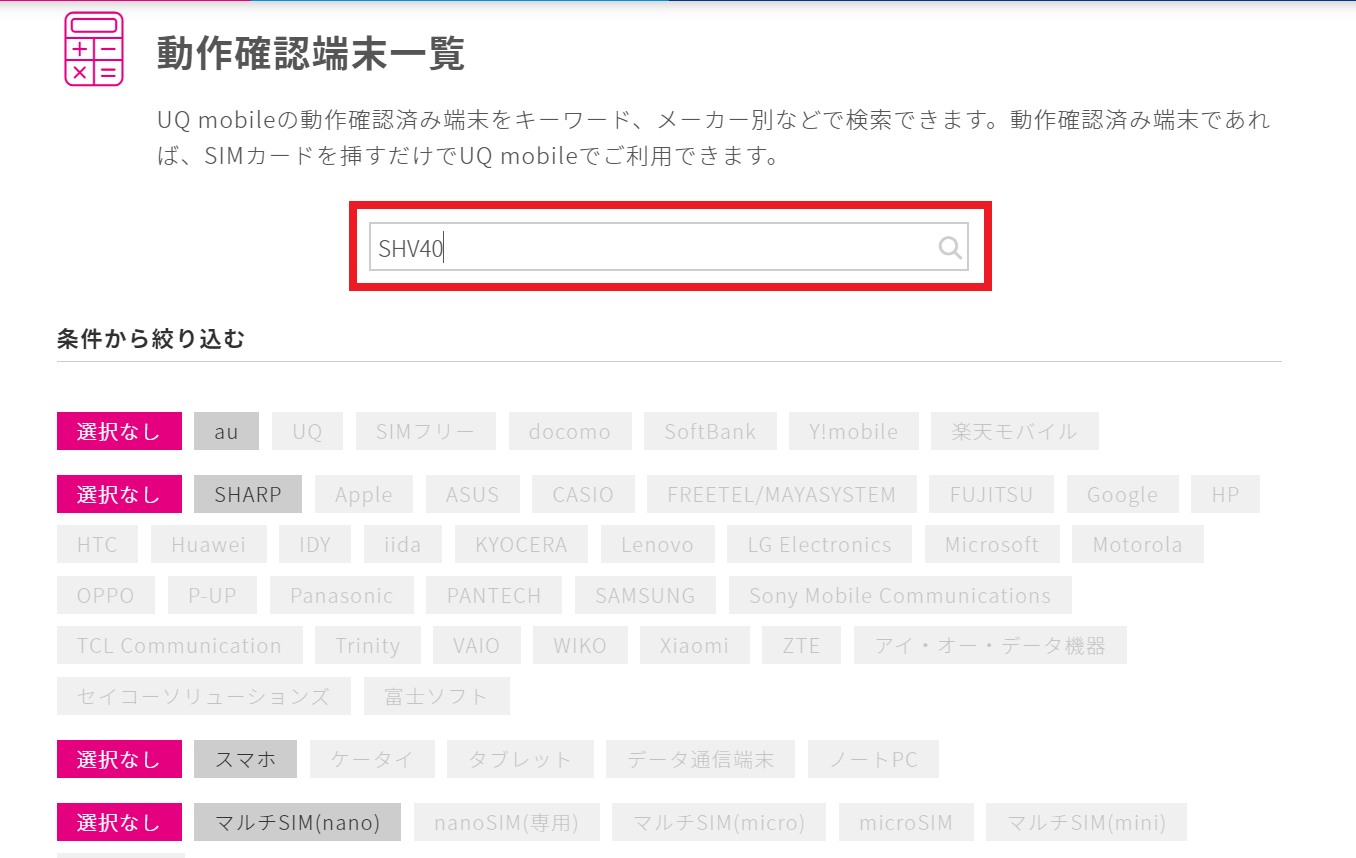 スマホの型番を入力
スマホの型番を入力検索結果から、自分のスマホの型番を選びます。
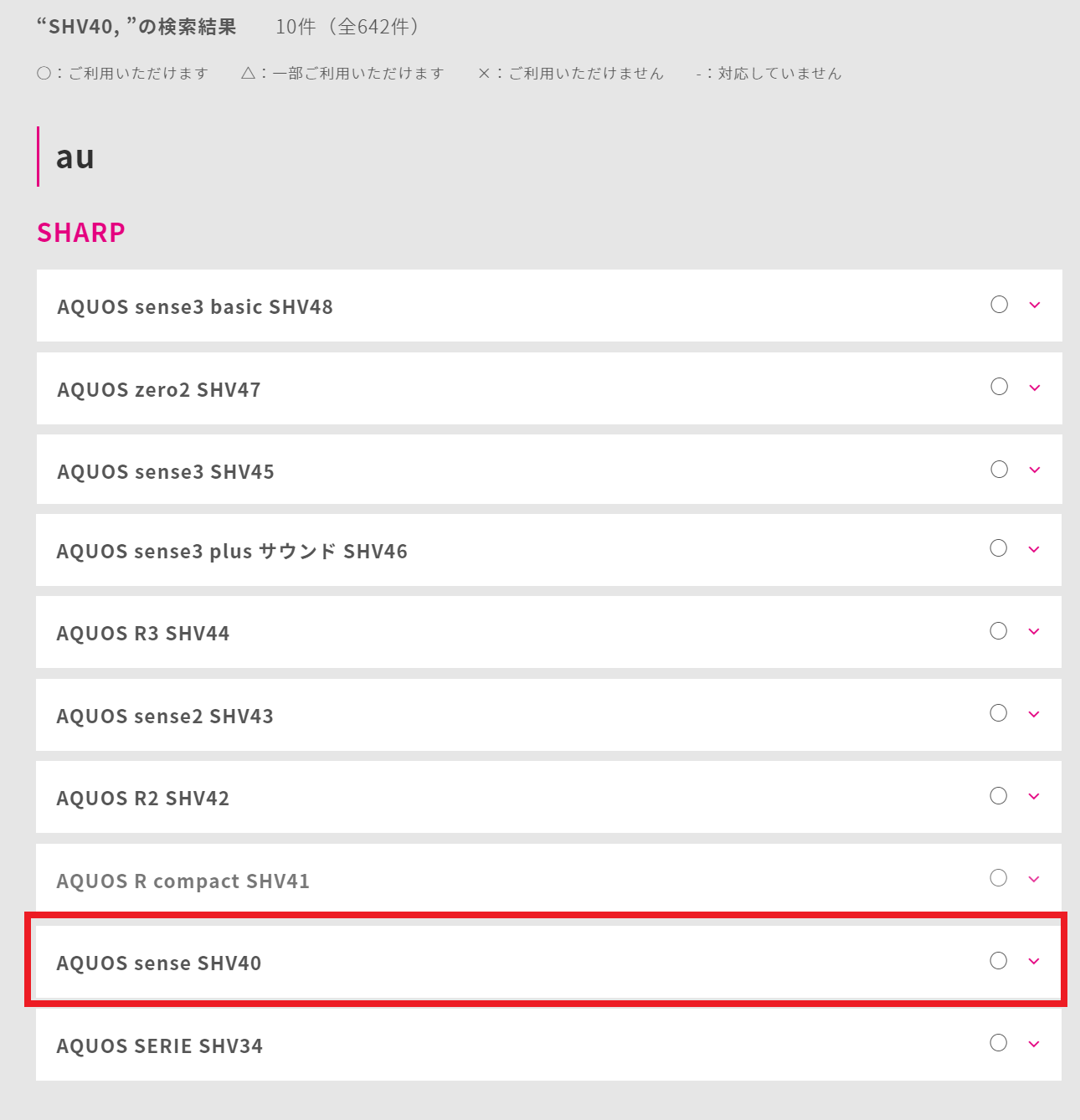 スマホの型番を選択
スマホの型番を選択スマホはそのままSIMカードを入れ替えることでキャリアを変更します。
➁SIMカードの種別は?
SIMカードには何種類かあるので、ここでどのSIM種別を確認しましょう。
対応したSIM種別の「お申し込みはこちら」メニューから契約に進めば、SIM種別を間違えないですみます。
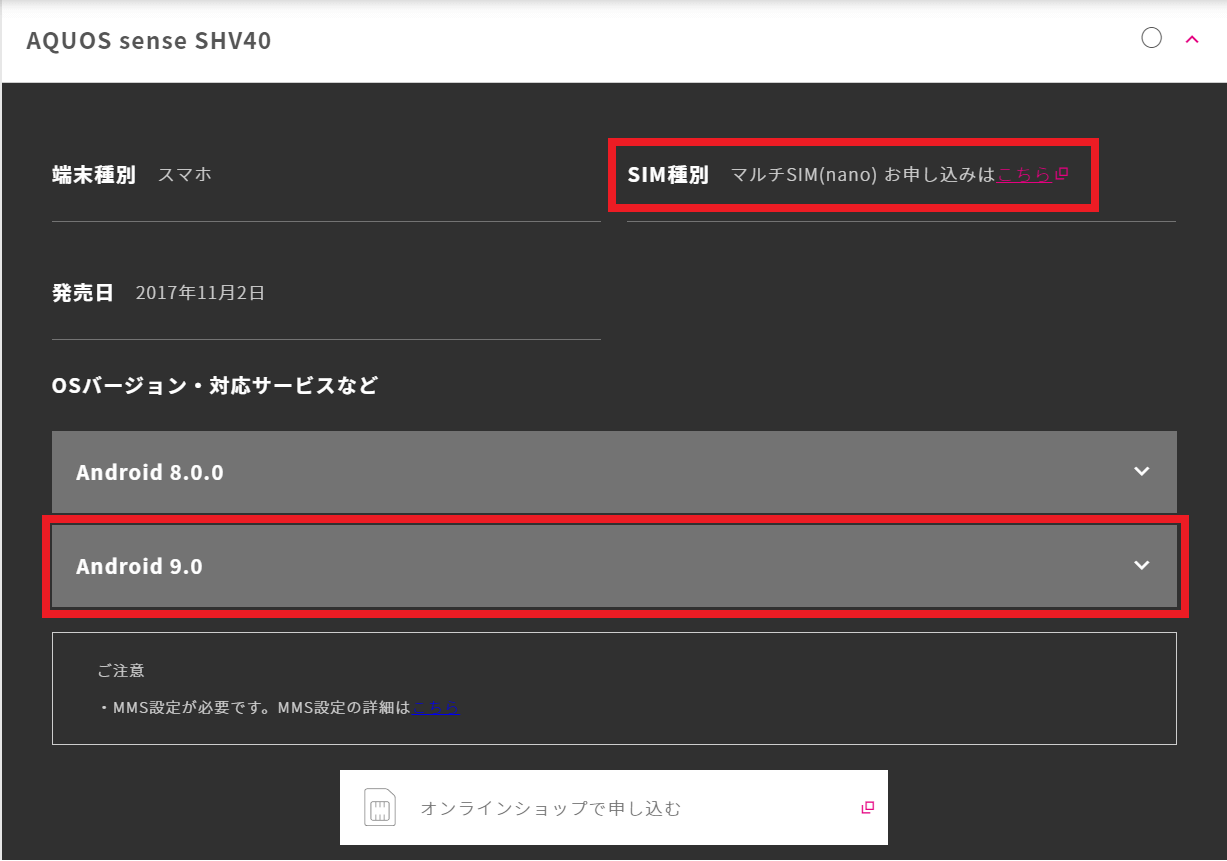 SIM種別とOSを確認
SIM種別とOSを確認➂OSのバージョンと対応サービスは?
スマホのOSバージョンを選択して、対応サービスを確認します。
使用するサービスが○になっていれば大丈夫です。
➃APN(アクセスポイント名)手順書をダウンロードしておく
ここから後は、SIMが届いてからの手続きとなりますが、APN(アクセスポイント名)の変更に使うAPN手順書はダウンロードしておくと、後の作業がスムーズになります。
(私の場合は、この手順がわからなくて、調べるのにとても時間がかかりました。)
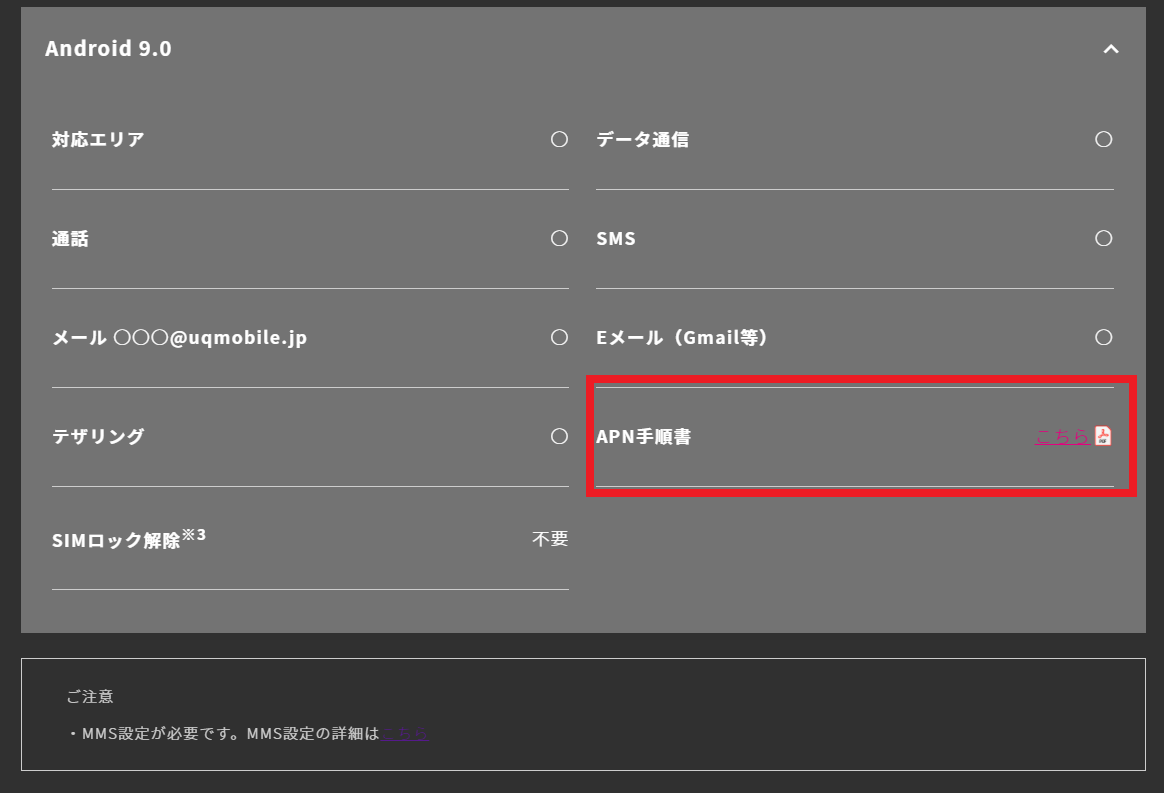 APN手順書
APN手順書4.UQmobileにMNP予約番号を入力して申し込む
UQmobileのサイトの料金シミュレーションのページで、希望するサービスを選択して、申し込みます。
SIMの種別も、ここで入力します。
5.キャリアメールを使っているサービスなどは、別のメールアドレスに登録しなおす
auを使っている場合、 XXXXX@ezweb.ne.jpや XXXX@au.com が使えなくなるため、事前にこのメールアドレスを使っている場合は、他のメールアドレスに変更する手続きが必要です。
(私の場合も、図書館の予約連絡メールや自治体のメールなど、キャリアのメールアドレスを登録していたサービスで、メールアドレスを変更しました。)
6.SIMカードが届いたらSIMを入れ替える
3日~1週間程度でSIMカードが封書で届きます。
SIMカード入れ替えをする前に、入れ替え作業中はしばらく電話・ネットが使えないので、困らない時間帯に作業した方が良いです。
スマホの電源を切り、電源ケーブルや付属のケーブル類はすべて抜きます。
機種に応じた方法で、SIMカードを抜き、UQモバイルから届いたSIMカードに入れ替えます。
7.my UQにログインして回線切替をする
➀データのバックアップが必要な場合はする
データのバックアップなどは、適宜行っておきます。
(スマホ自体を変更しないので、私は特にバックアップはしませんでした。)
➁WiFi環境でmy UQにログインし回線切替をする
まず、WiFiを繋いだ環境で、UQモバイルのサイトで回線切替のための手続きをします。
この手続きができるのは20:30までです。
myUQにログインして、 トップ画面を下にスクロール > 各種お手続き > 受付情報確認
回線切替待ちのステータスになっているため、回線切替ボタンをクリックし、切替を実行します。
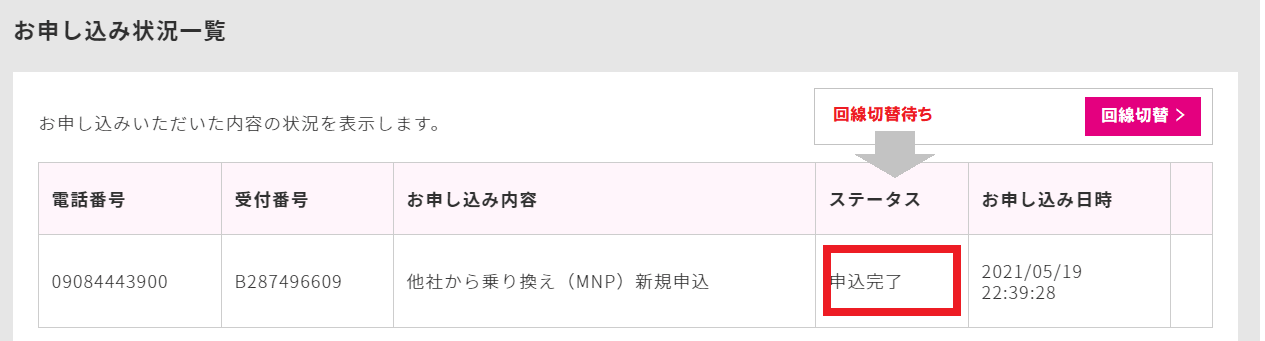 回線切替
回線切替8.スマホでANPの変更をする
回線を切り替えたら、ANP(アクセスポイント名)の変更をします。
ここで、4.でダウンロードしておいたANP手順書が必要になります。
機種によって設定方法が違うので、自分のスマホのANP設定方法のマニュアルをみてアクセスポイントをUQモバイルに変更しましょう。
9.回線がauからUQに変わったことを確認する
WiFiを切った状態で、ネットが使えるようになって4Gのピクトが立っていれば、作業は完了です。
auからUQmobileにSIMカードだけ変更して乗り換えする手順のまとめ
スマホを変えずにSIMカードだけ差し替えればいいのだろうと、気軽な気持ちで乗り換えました。
おおまかな手順では、
SIMカードを入れ替える
回線を切り替える
ANP変更をする
の3つだけです。
ただしこの前後にいろいろやっておくことがあり、スマホの機種によって手順やメニューが違うので、自分のスマホの設定をネットで調べながら、試行錯誤で進めることになりました。
なんとか、無事UQモバイルユーザーになることができましたが、予想以上に大変だったので、記録に残します。
これから乗り換えを考える方の参考になれば幸いです。